SMS-таргетинг: создание рассылки¶
Чтобы перейти к созданию рассылки, нажмите Добавить рассылку.
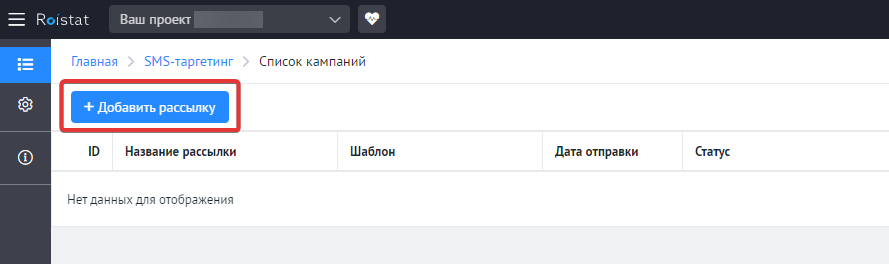
Шаг 1. Выбор шаблона¶
-
Выберите категорию вашего продукта.
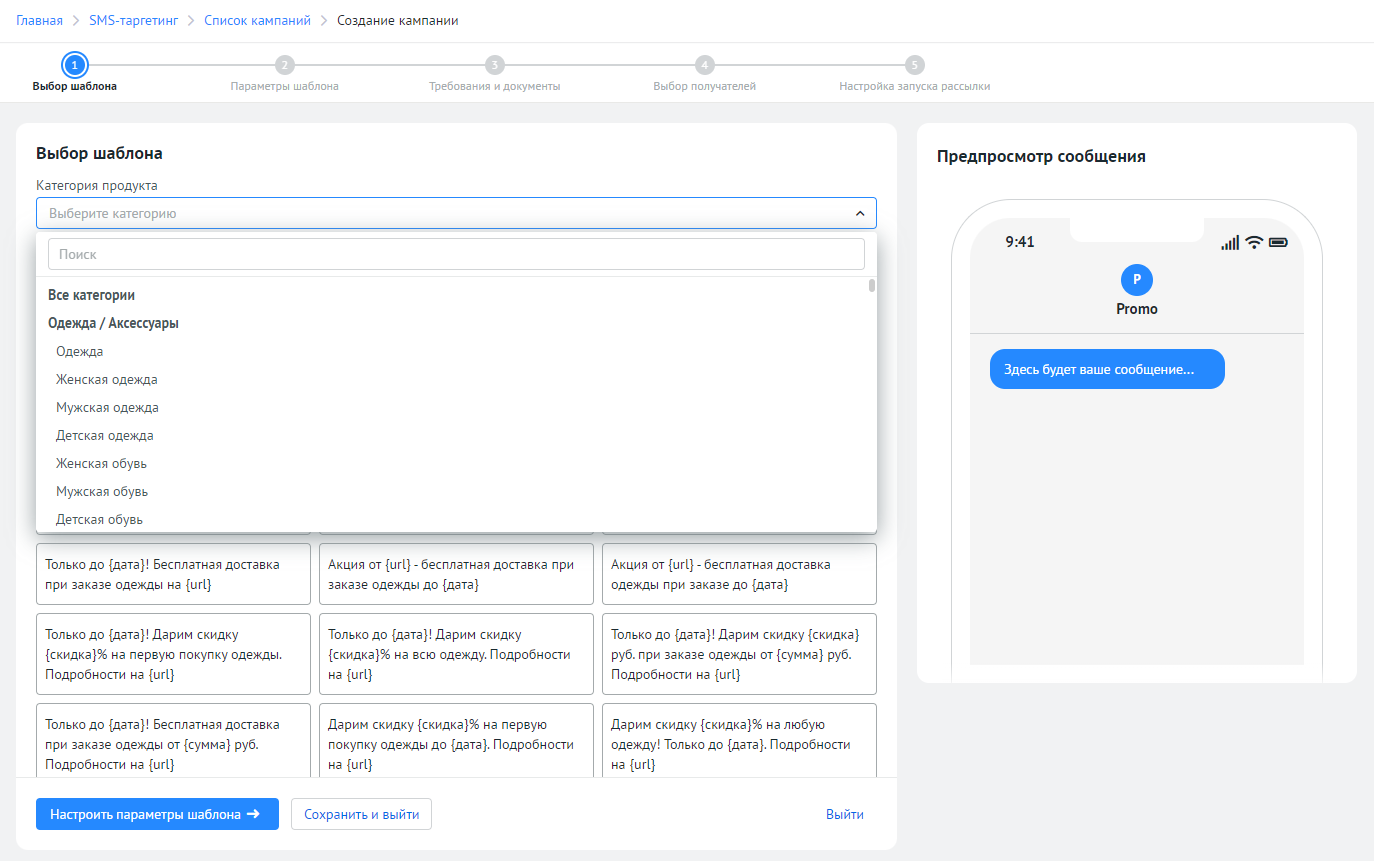
-
Выберите подходящий шаблон из списка. При необходимости используйте поиск:
- по тексту шаблона, чтобы быстро найти нужный вариант по ключевому слову. Например: распродажа.
- по переменным, которые в нем используются. Переменные нужно указывать в квадратных скобках через запятую. Например: [дата, скидка].
- по тексту и переменным одновременно. Например: распродажа [дата, скидка].
Поиск будет осуществляться сразу по всем категориям продукта.
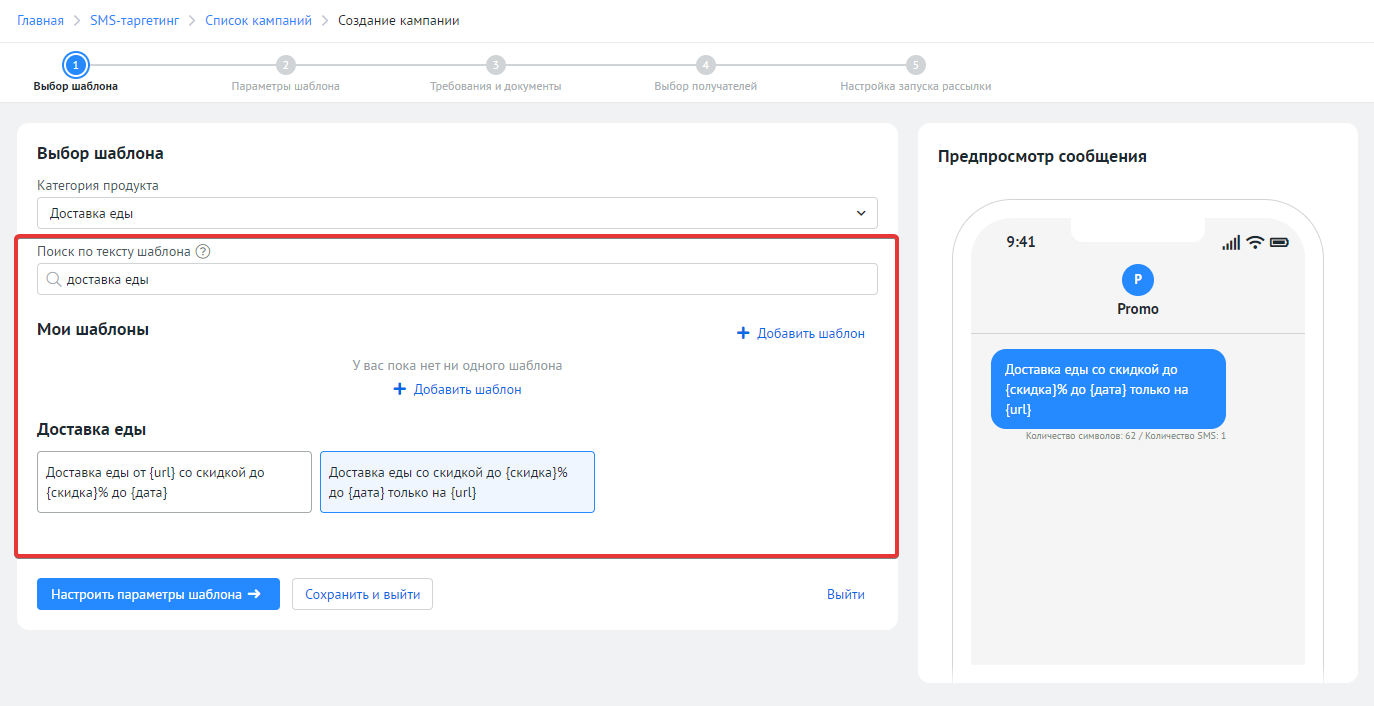
Если вы хотите создать собственный шаблон, нажмите Добавить шаблон и выберите:
-
Создать шаблон самостоятельно
-
Создать шаблон при помощи AI
Обратите внимание, при использовании своего шаблона:
-
ваш текст должен соответствовать правилам операторов связи.
-
рассылка станет дороже.
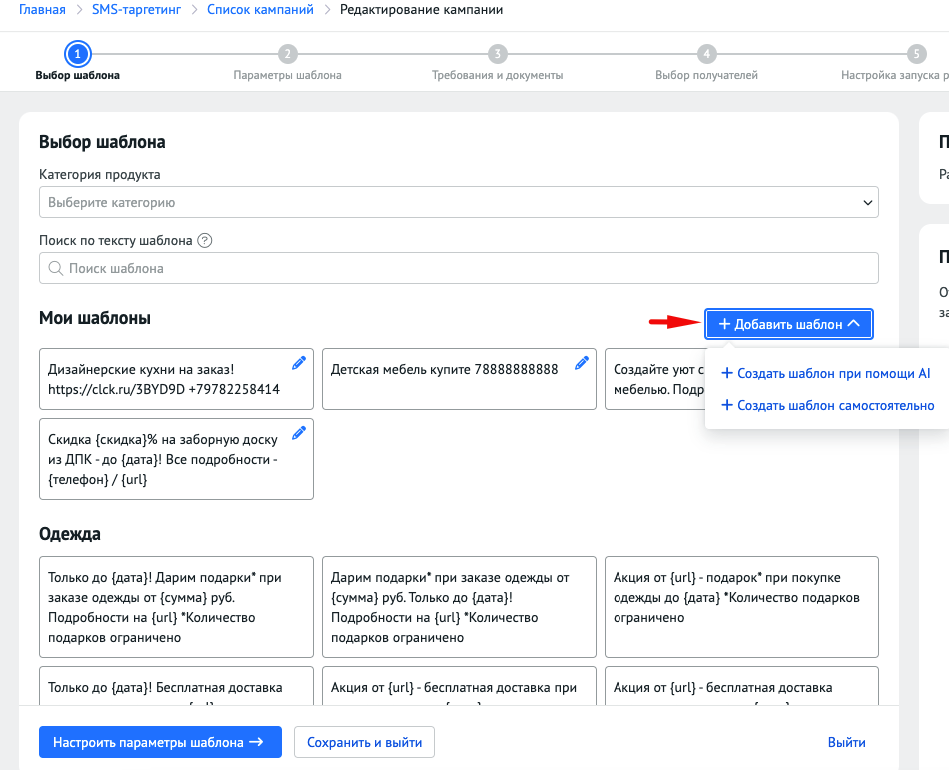 3. После выбора шаблона нажмите Настроить параметры шаблона.
3. После выбора шаблона нажмите Настроить параметры шаблона.
Шаг 2. Параметры шаблона¶
Добавьте в шаблон информацию о товаре или услуге. Поля для заполнения могут быть:
- Дата
{дата}– дата окончания проведения акции. - Сумма
{сумма}– сумма минимальной покупки для предоставления скидки. - Скидка
{скидка}– процент скидки. Возможны значения от 1 до 100. - Телефон
{телефон}– номер телефона, на который могут позвонить клиенты. - URL
{url}– ссылка на страницу с описанием продукта, акции или услуги, которая соответствует требованиям операторов связи.
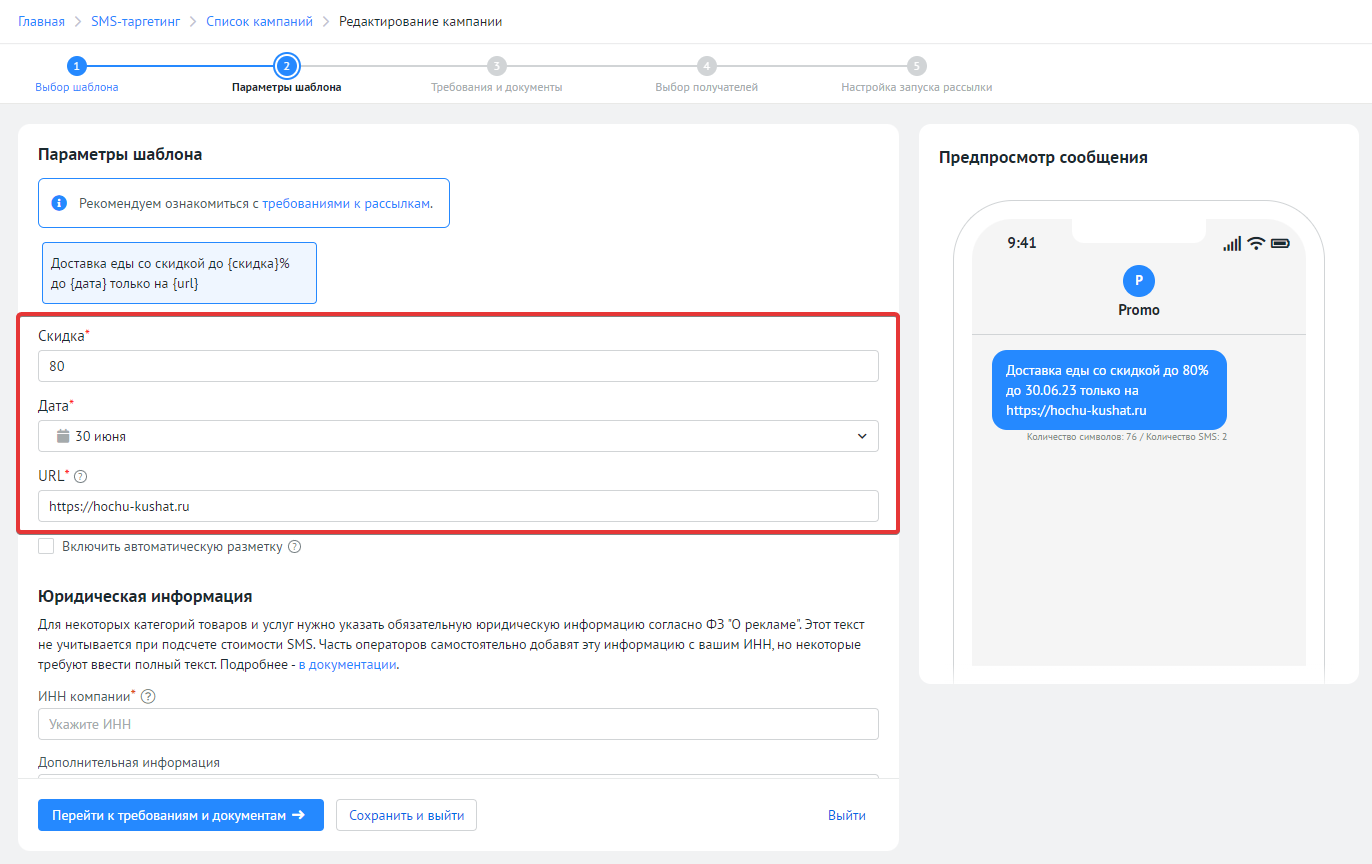
Разметка ссылки¶
С помощью разметки ссылки, вы можете анализировать результаты рассылки в отчетах Roistat.
Если вы хотите анализировать результаты рассылки, добавьте метку ?rs= в ссылку на ваш товар или услугу. Добавить метку в ссылку можно двумя способами:
-
Автоматически. Для этого включите опцию Отслеживать переходы по ссылке. К ссылке будет добавлена метка вида
?rs=st_n, гдеn– ID рассылки. В дальнейшем в отчете вместо ID будет указываться название рассылки.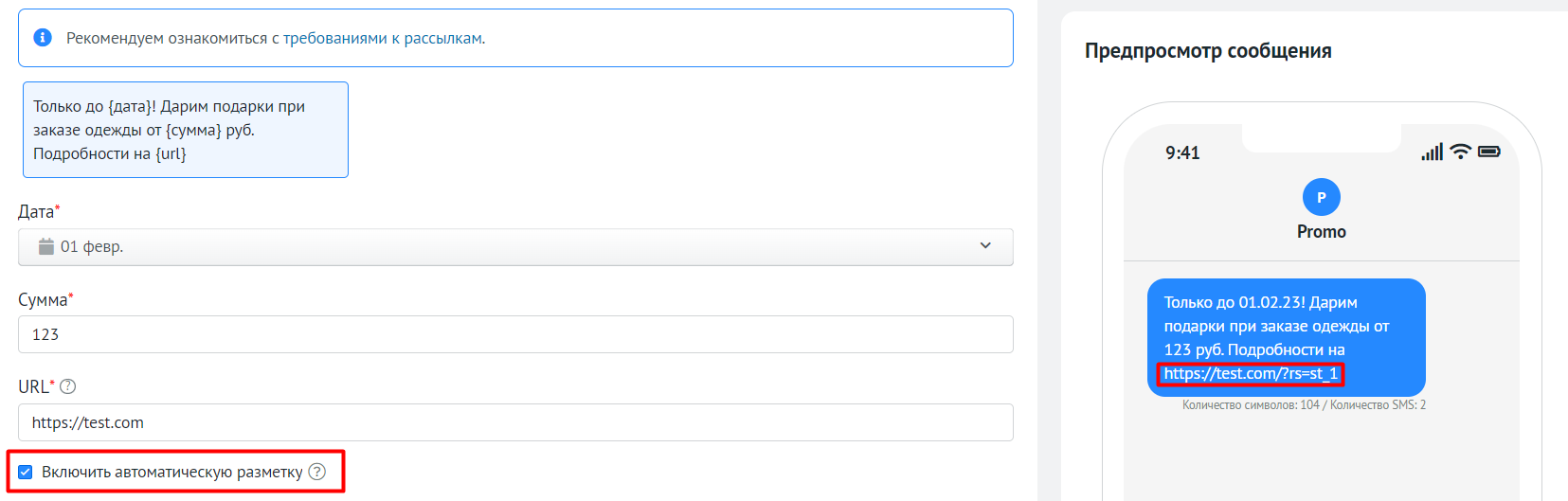
-
Вручную. Это может понадобиться, если вы хотите добавить в метку несколько параметров, чтобы сформировать несколько уровней в отчете. Каждый параметр нужно отделять нижним подчеркиванием.
Юридическая информация¶
В блоке Юридическая информация требуется указать ИНН и дополнительные юридические данные, которые должны быть в сообщении. Этот текст не будет учитываться при подсчете символов и не будет влиять на стоимость сообщения. Подробнее в статье Юридическая информация.
Предпросмотр сообщения¶
В окне предпросмотра справа можно посмотреть, как будет выглядеть сообщение у получателей. Под текстом сообщения вы увидите итоговое количество символов и количество SMS, из которых будет состоять сообщение. От количества SMS будет зависеть сумма, которую вы потратите на рассылку.
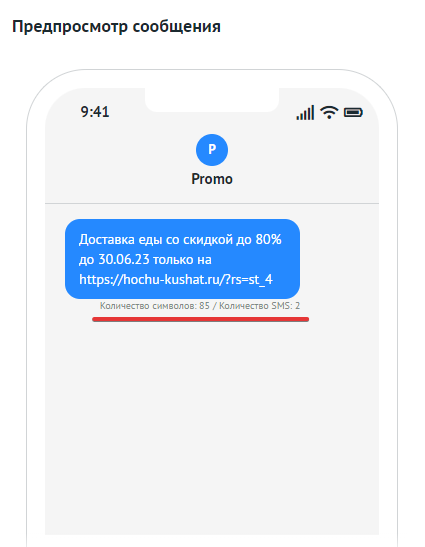
| Количество символов | Количество SMS в сообщении |
|---|---|
| 0-70 | 1 |
| 71-134 | 2 |
| 135-201 | 3 |
| 202-268 | 4 |
Если вас устраивает результат, нажмите Настроить выбор получателей. Если вы хотите выбрать другой шаблон, вернитесь на шаг Выбор шаблона.
Шаг 3. Требования и документы¶
-
В зависимости от шаблона рассылки, интерфейс третьего пункта может отличаться:
-
Если в тексте рассылки есть ссылка на страницу сайта – отметьте все пункты и убедитесь, что страница соответствует требованиям операторов связи.
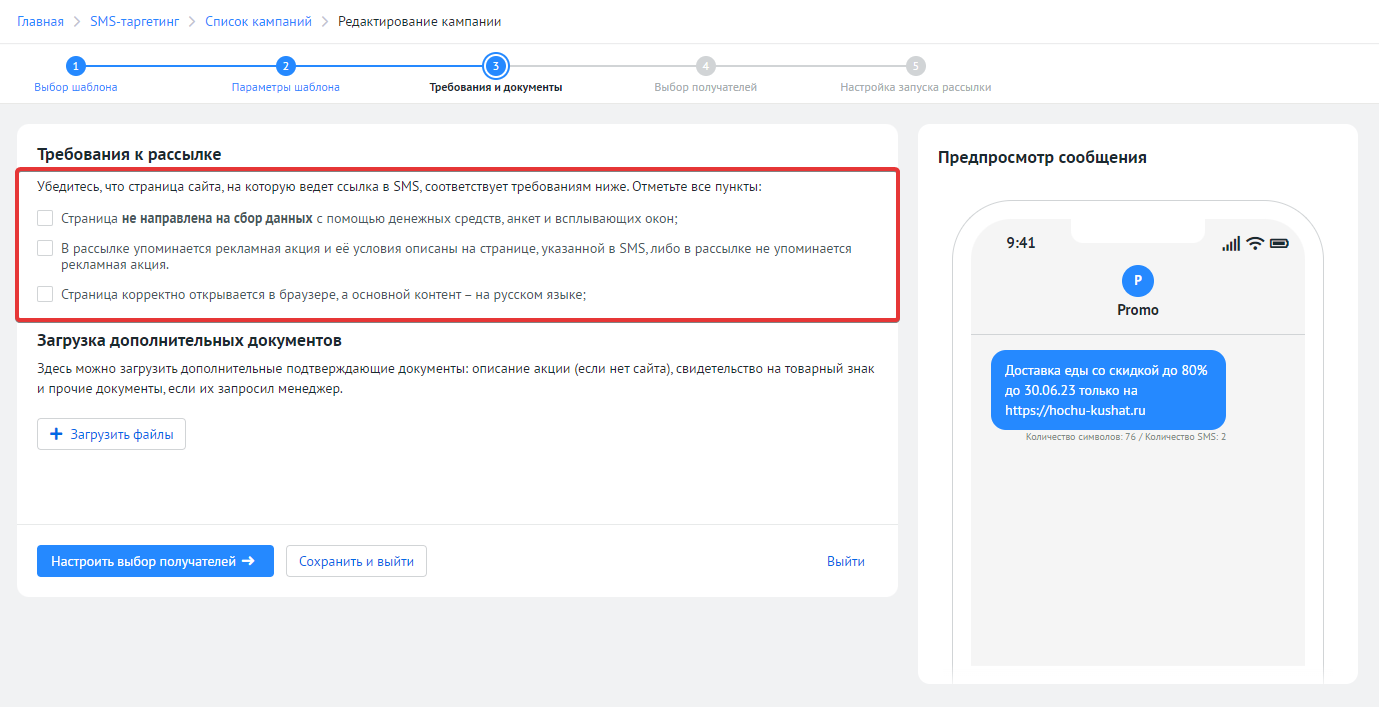
-
Если ссылки нет – укажите, упоминается ли какая-либо акция в SMS.
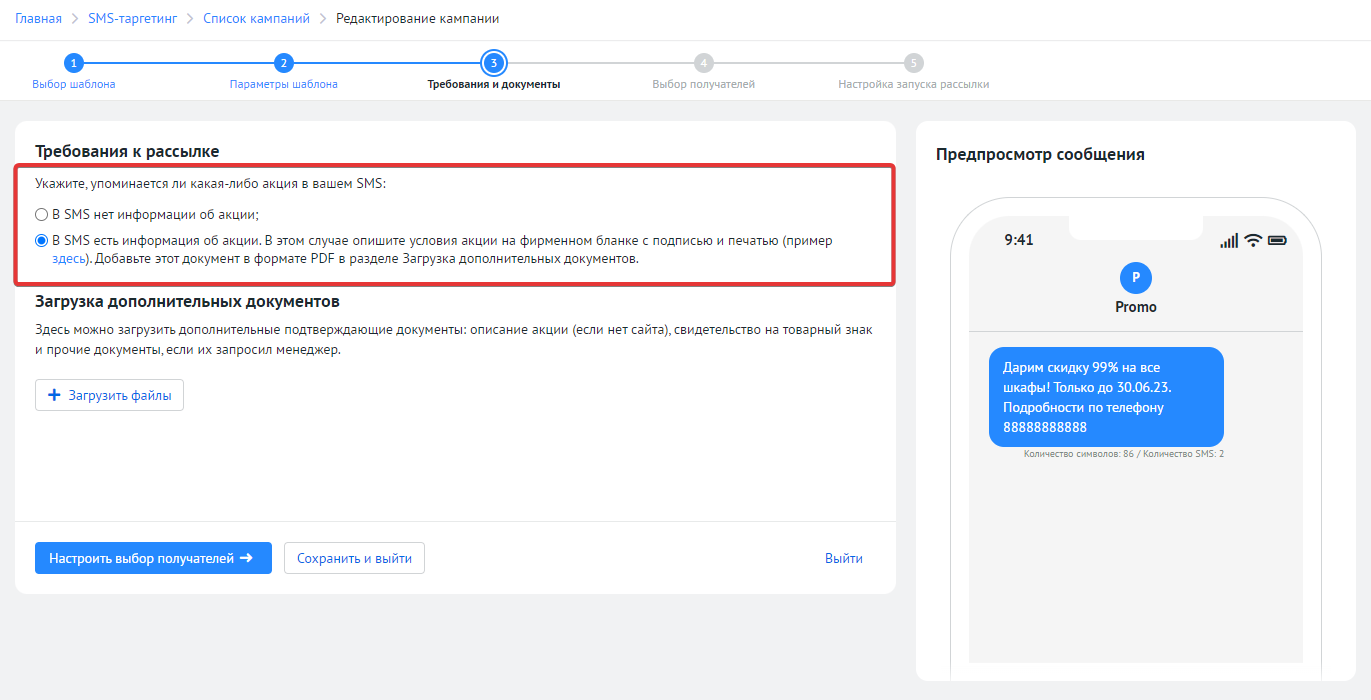
-
В блоке Загрузка дополнительных документов нужно добавить файлы с документами. Это необходимо сделать в следующих случаях:
-
Если в SMS есть информация об акции, но нет ссылки на сайт. В этом случае опишите условия акции на фирменном бланке с подписью и печатью и загрузите файл в формате PDF.
Пример текста для акции
В ООО «Бизнес-Аналитика» Заявление. Настоящим ООО «Название» /ИП Фамилия Имя Отчество подтверждает, что текст короткого текстового сообщения (далее – SMS) «__________________________________» соответствует условиям проводимой в ООО «Название» / ИП Фамилия Имя Отчество акции. Условия акции действуют до _______ (бессрочно). ООО «Название» / ИП Фамилия Имя Отчество несёт полную ответственность за корректность и достоверность сведений, указанных в тексте рекламных материалов, распространяемых посредством SMS. Указанный текст СМС сообщений будет использоваться нами во всех рассылках в период до ХХ.ХХ.20ХХ г. ИП Фамилия Имя Отчество / ООО «Название» ДД.ММ.ГГ Печать, подпись.
-
Если в SMS имя компании написано латиницей. В этом случае отправьте файл с подтверждением товарного знака.
-
Если ваш менеджер попросил отправить дополнительные подтверждающие документы.
Чтобы добавить файл, нажмите Загрузить файлы.
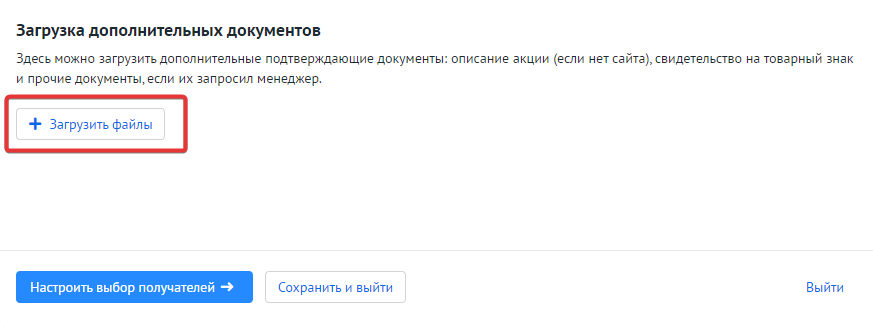
-
Нажмите Настроить выбор получателей, чтобы перейти к следующему шагу.
Шаг 4. Выбор получателей¶
На шаге Выбор получателей вы можете настроить таргетинг:
Обратите внимание
Если вы выберите сразу несколько типов таргетинга, то аудитория будет сужаться.
Если не хотите, чтобы аудитория сужалась, советуем сделать несколько одинаковых кампаний через клонирование, но с разным таргетингом. Чтобы клонировать кампанию, нажмите на значок клонирования в разделе Список кампаний.

Таргетинг по сайтам¶
По умолчанию рассылка отправляется посетителям указанных сайтов, чьи номера есть в базах операторов связи (даже если они не оставляли свои контактные данные).
Чтобы настроить таргетинг по сайтам:
-
Поставьте галочку рядом с вариантом по сайтам.
-
В поле Домены сайтов укажите сайты, на аудиторию которых хотите таргетироваться.
Можно указывать как собственные сайты, так и сторонние ресурсы, которые могут посещать ваши потенциальные клиенты. Адреса нужно вводить без
http://иhttps://, в конце адреса не должно быть символа/.
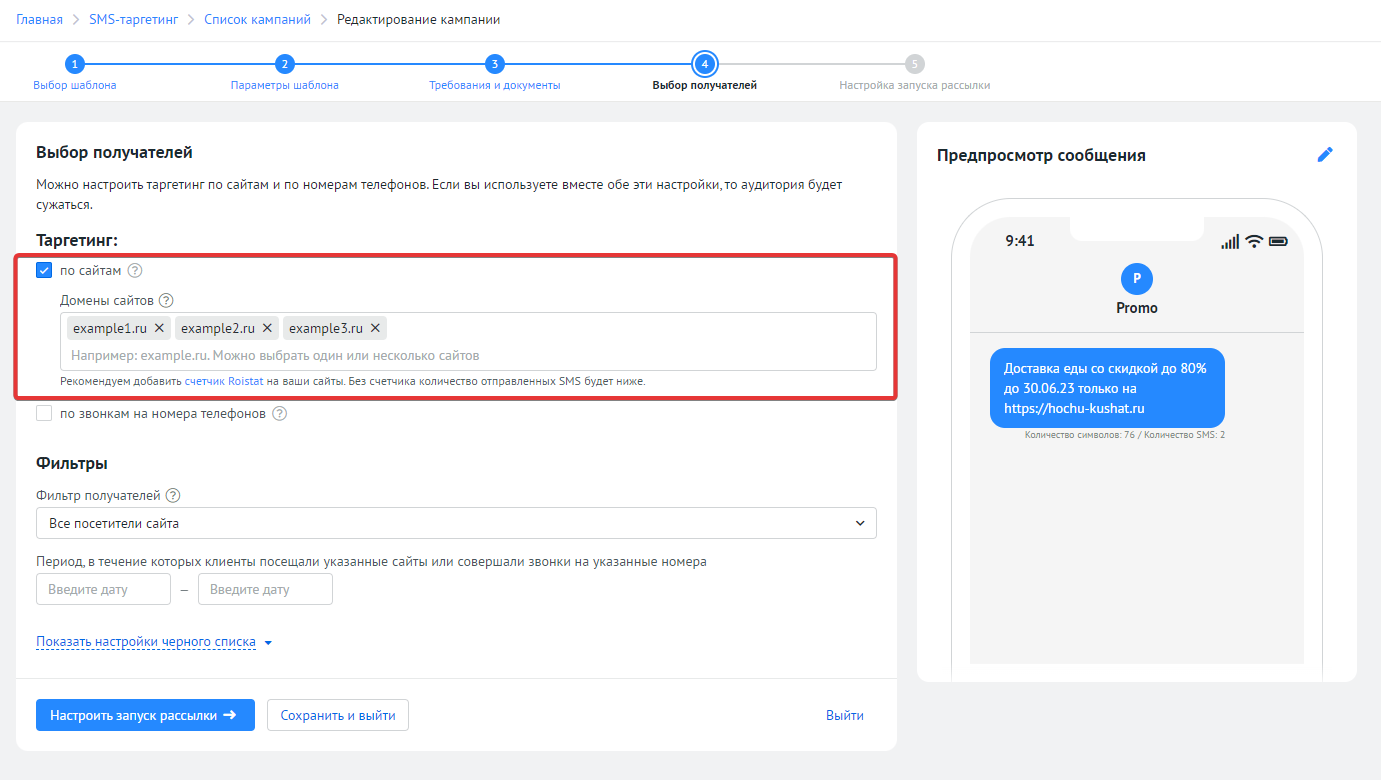
Совет
Если вы запускаете рассылку с таргетингом только на свой сайт и на сайте не установлен счетчик Roistat, количество отправленных SMS может быть ниже ожидаемого. Рекомендуем установить счетчик на все страницы, для которых вы хотите сделать рассылку.
Таргетинг по звонкам на номера телефонов¶
Чтобы настроить таргетинг по звонкам на номера телефонов:
-
Поставьте галочку рядом с вариантом по звонкам на номера телефонов.
-
Добавьте список номеров, на которые могли звонить ваши потенциальные клиенты. Либо это могут быть номера, звонки которых могли принимать ваши потенциальные клиенты. Нужно ввести не менее трех номеров.
Добавить номера можно одним из способов:
-
Ввести вручную. Каждый номер должен начинаться с новой строки.
-
Загрузить из файла. Файл должен быть в формате .csv. Чтобы все номера из файла загрузились успешно, номера должны находиться в одной колонке и файл не должен содержать никаких данных, кроме телефонных номеров.
-
В поле Направление звонков выберите, какие звонки будут учитываться в таргетинге:
-
Входящие – звонки, которые совершали ваши потенциальные клиенты на указанные номера.
- Исходящие – звонки, которые принимали ваши потенциальные клиенты от указанных номеров.
- Все – входящие и исходящие звонки на указанные номера.
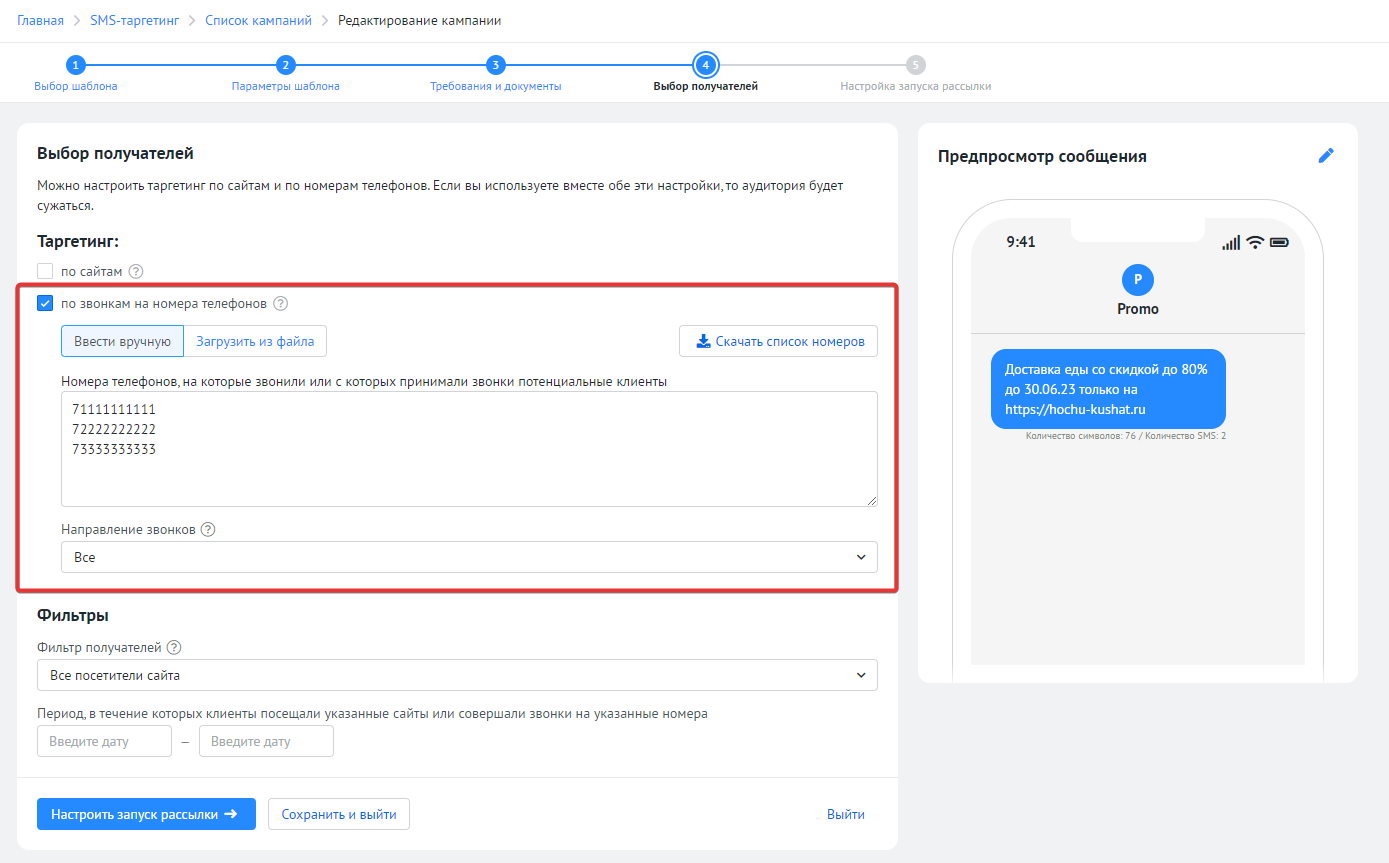
Таргетинг по региону¶
Таргетинг по региону позволяет отправлять SMS-сообщения целевой аудитории в конкретных географических областях.
Чтобы настроить таргетинг по региону:
- Поставьте галочку рядом с вариантом по региону.
- В выпадающем списке выберите регион или город получателей.
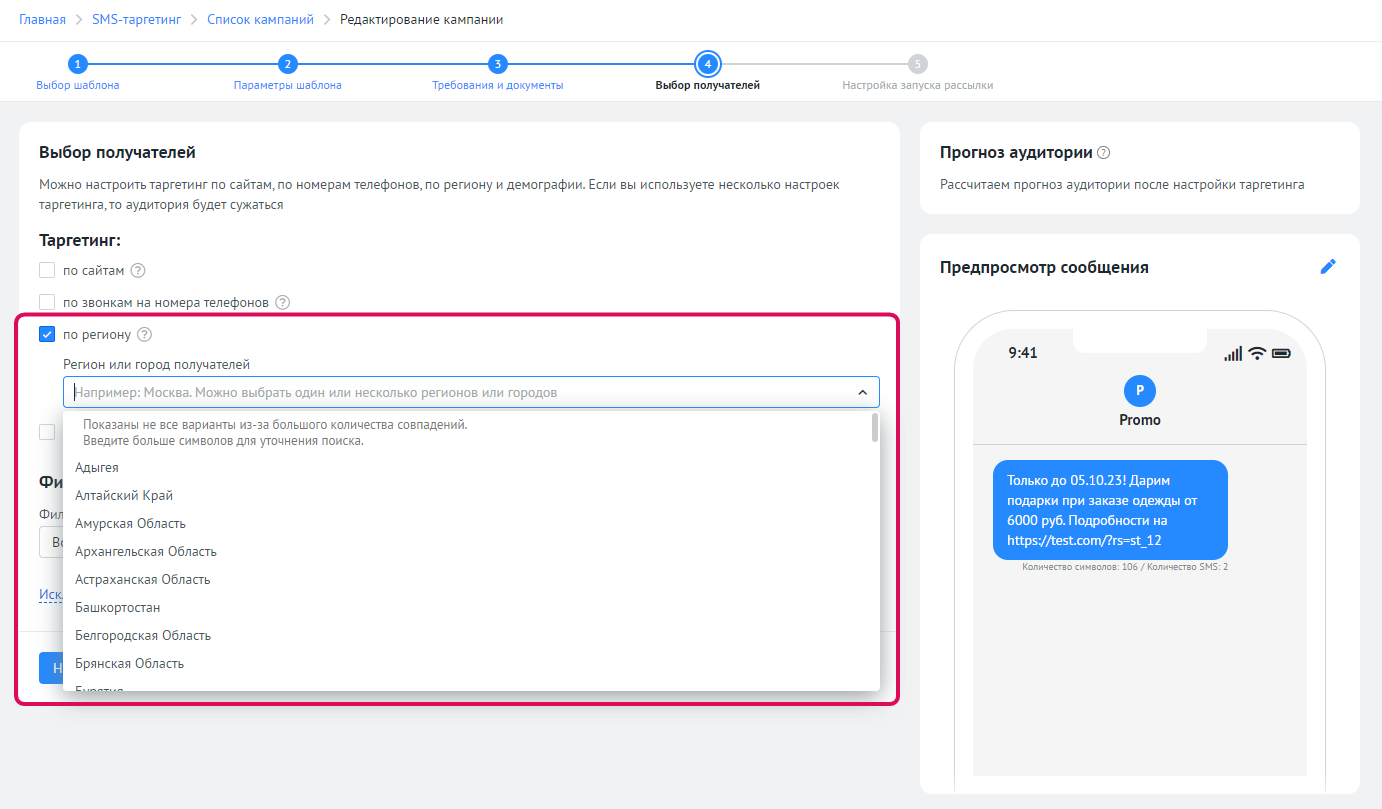
Обратите внимание
За использование таргетинга по региону будет взиматься дополнительная стоимость за SMS-сообщения. Но если вы используете пакет, куда входит таргетинг по полу и возрасту, отдельная плата взиматься не будет.
Таргетинг по полу и возрасту¶
Таргетинг по полу и возрасту позволяет настраивать рекламу так, чтобы она лучше соответствовала интересам и потребностям вашей целевой аудитории.
Чтобы настроить таргетинг по полу и возрасту:
- Поставьте галочку рядом с вариантом по полу и возрасту.
- Выберите пол и возраст получателей.
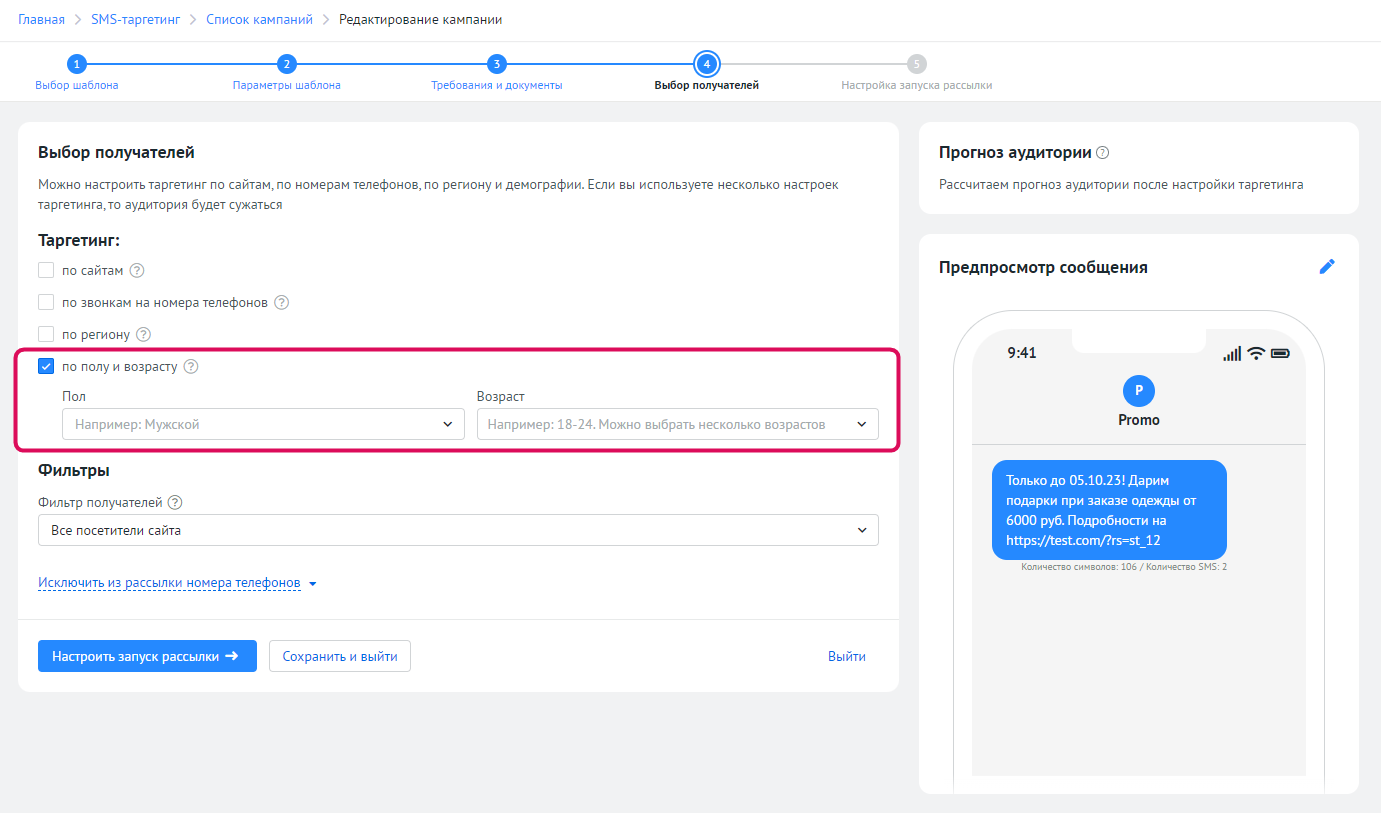
Обратите внимание
За использование таргетинга по полу и возрасту будет взиматься дополнительная стоимость за SMS-сообщения. Но если вы используете пакет, куда входит таргетинг по полу и возрасту, отдельная плата взиматься не будет.
Фильтры¶
-
Укажите Фильтр получателей:
-
Все посетители сайта – в этом случае SMS будут отправлены как новым посетителям, так и вашим клиентам.
-
Все посетители сайта, кроме моих клиентов – в этом случае SMS не будут отправляться посетителям, чьи контактные данные добавлены в инструмент Управление клиентами.
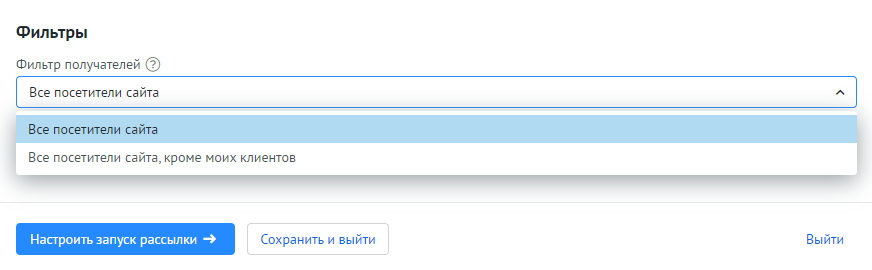
-
Укажите период, в течение которого клиенты посещали указанные сайты или совершали звонки на указанные номера. Этим клиентам будут отправлены SMS вашей рассылки.
-
Онлайн: SMS будет отправляться клиентам, которые попадают под условия таргетинга во время действия кампании с небольшой задержкой после совершения целевого действия (например, перехода на сайт или звонка). Как правило, SMS будет отправлено через 15 минут, но это время может быть увеличено.
Для того, чтобы использовать этот таргетинг, необходимо: - указать не менее 5 сайтов в настройках таргетинга по сайтам и/или - указать не менее 5 номеров телефонов в настройках таргетинга по звонкам
Обратите внимание
На данный момент онлайн-кампании не поддерживают таргетинги по географии и демографии. Мы работаем над тем, чтобы добавить дополнительные таргетинги в онлайн-кампании.
-
Неделя, 2 недели, Месяц или 3 месяца: сегмент аудитории будет рассчитываться за указанный период до момента старта кампании. Это будет полезно, если вы хотите запустить рассылку позже и перед этим заранее настроить кампанию и пройти модерацию.
Пример: Выбрав период 2 недели, сегмент пользователей будет отбираться за 2 недели до начала рассылки. Таким образом, информация о выбранных пользователях для рассылки будет соответствовать текущему времени.
-
Календарный период: в сегмент попадут клиенты, попашие под условия таргетинга в указанный период времени.
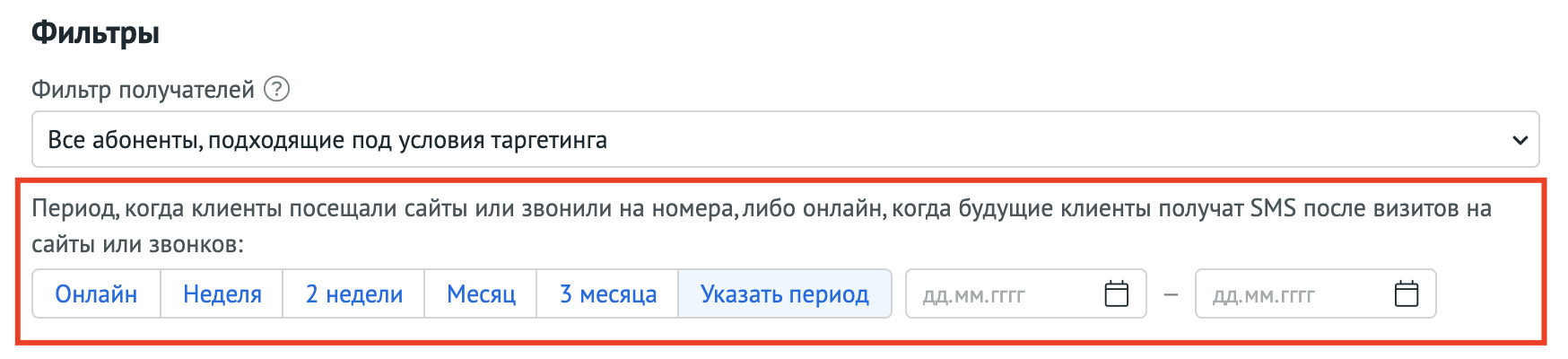
Обратите внимание
- Период посещения не может начинаться раньше 01.06.2022.
- В список получателей попадают только уникальные клиенты. Если клиент посетит сайт несколько раз или соверших несколько звонков, он получит только одно SMS-сообщение.
- SMS отправятся только на номера российских операторов связи.
-
В настройках черного списка вы можете исключить из рассылки определенных получателей. Для этого в блоке Исключить получателей добавьте номера одним из способов:
-
Введите номера вручную в формате
7XXXXXXXXXX. Каждый номер нужно указывать с новой строки. -
Загрузите файл в формате .csv.
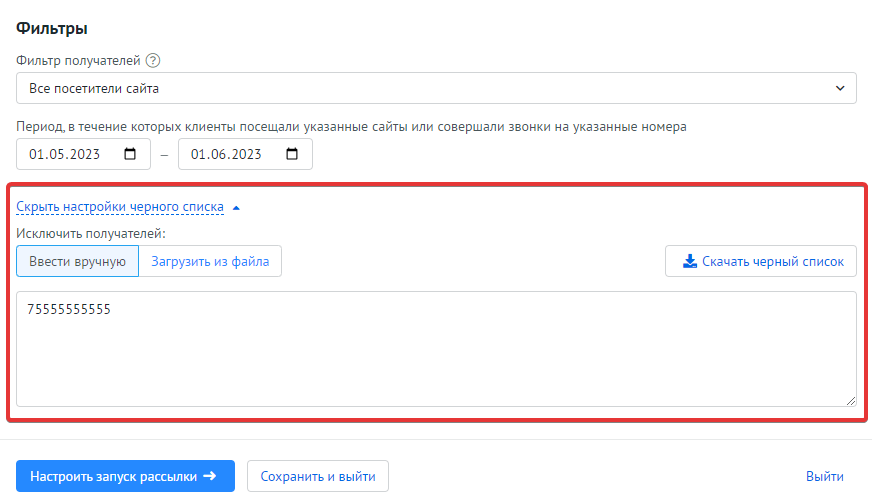
-
Если вы готовы перейти к настройке запуска рассылки, нажмите Настроить запуск рассылки.
Прогноз аудитории¶
В блоке Прогноз аудитории показывается потенциальный объем аудитории. Рассчитывается на основе настроек таргетинга.
Вы можете ориентироваться на эти данные при настройке рассылки.

При внесении изменений в настройки таргетинга данные прогноза могут поменяться. Нажмите Сохранить настройки и рассчитать аудиторию, чтобы обновить данные. Прогноз аудитории рассчитывается в среднем от 15 секунд до 30 минут.

Шаг 5. Настройка запуска рассылки¶
-
Заполните поля:
-
Название рассылки – введите любое название для вашей рассылки. Оно будет отображаться только в интерфейсе Roistat.
-
Имена отправителя – по умолчанию заполнено значениями Promo и Brandinfo (имя зависит от оператора получателя). Вы можете использовать собственное имя отправителя – название компании или бренда, которое можно подтвердить с помощью документов. Подробнее – в этой инструкции. При использовании собственного имени рассылка станет дороже.
-
Количество получателей – укажите желаемое количество получателей рассылки. Если фактических получателей будет меньше, остаток средств вернется на ваш баланс в течение нескольких дней после окончания рассылки.
Обратите внимание: запланированное количество получателей должно составлять минимум 300, так как слишком маленькая аудитория может привести к недостаточному охвату и к менее эффективным результатам. В случае, если ваш кейс требует отправки на аудиторию меньше 300 получателей, свяжитесь с менеджером и мы подберем подходящее решение.
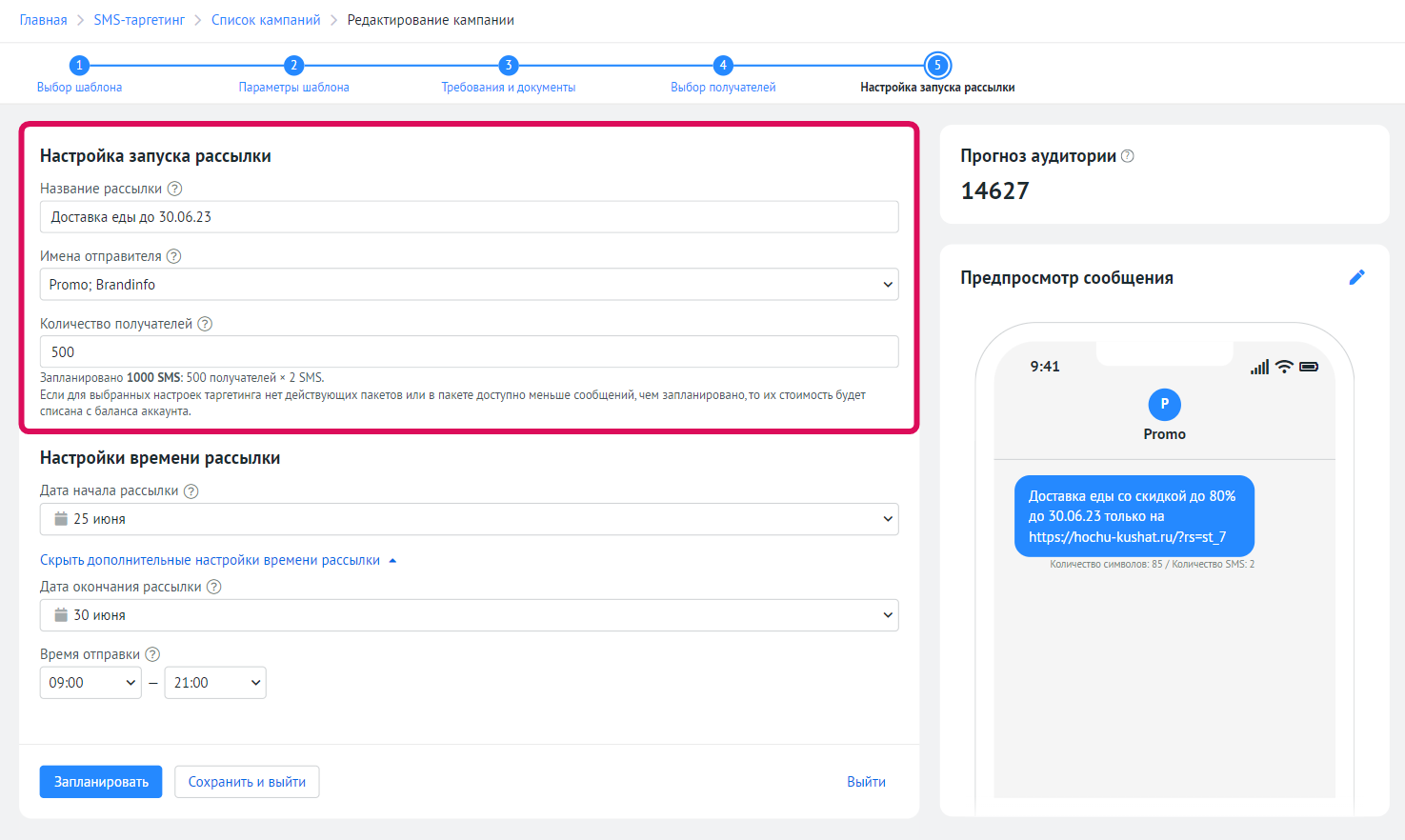
-
-
В блоке Настройки времени рассылки укажите дату начала рассылки.
По умолчанию рассылка будет отправляться в промежутке с 9:00 до 21:00 и продлится 14 дней или пока не будет отправлено максимально возможное количество SMS для заданного бюджета. Если вы хотите изменить эти параметры, нажмите Показать дополнительные настройки времени рассылки:
-
Укажите дату окончания рассылки. Максимально возможное время окончания – 14 дней с момента начала рассылки.
-
В поле Время отправки можно указать промежуток времени в течение дня, в который будут отправляться сообщения. Сообщения можно отправлять только в промежутке времени с 9:00 до 22:00.
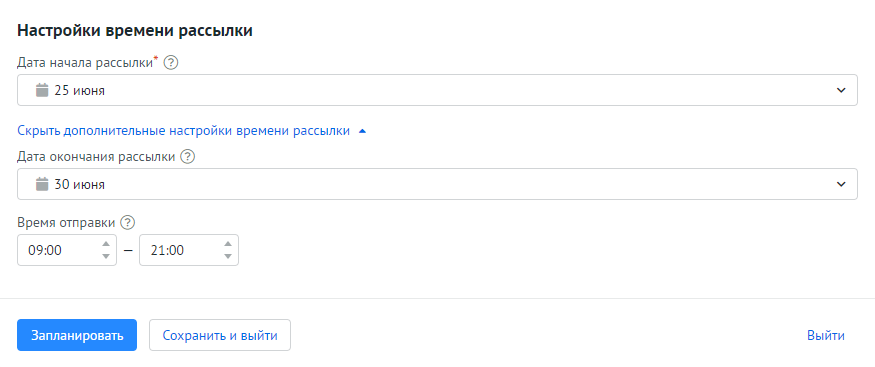
-
Обратите внимание
-
Рассылка может начаться в разное время в зависимости от часового пояса клиента. Например, в вашем проекте выбран часовой пояс UTC+3 (Москва) и указано время начала рассылки – 9:00. Для клиентов из зоны UTC+4 рассылка начнется в 8:00 по московскому времени (в 9:00 по местному), для клиентов из зоны UTC+5 – в 7:00 по московскому времени и т.д.
-
Рассылка осуществляется равномерно в течение указанного периода действия кампании. Но количество отправленных SMS в день может менять в большую или меньшую сторону в зависимости от нагрузки операторов связи.
Пример: если настроить рассылку на 2000 получателей и указать период действия 10 дней, то каждый день будет отправляться порядка 200 SMS.
-
Если все готово к отправке, нажмите Запланировать. Откроется окно, в котором вы увидите итоговую информацию о рассылке:
-
дату и время отправки
-
предварительный размер платы за рассылку (лицензионного вознаграждения за настройку кампании)
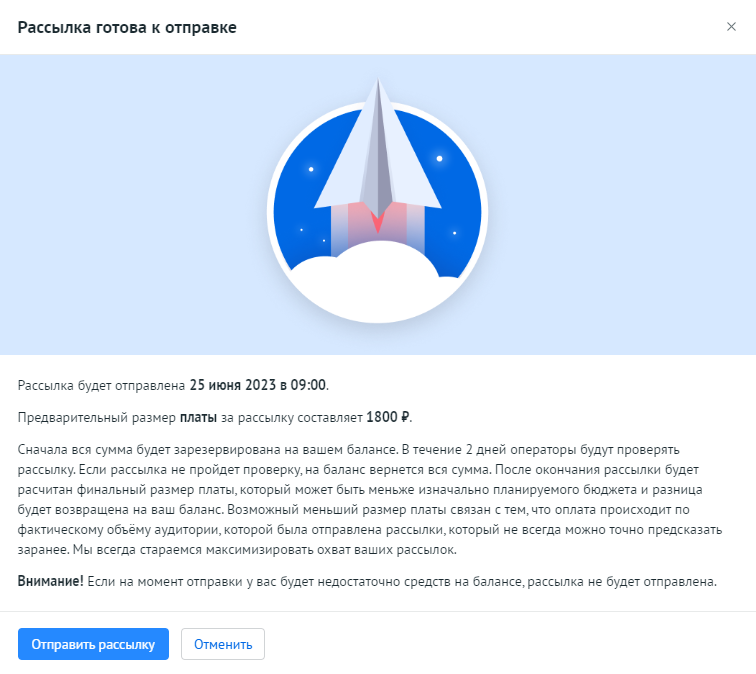
После нажатия Отправить рассылку вся сумма будет зарезервирована на вашем балансе. В течение двух дней мобильные операторы будут проверять вашу рассылку.
-
Проверка рассылки¶
Статус рассылки можно посмотреть в общем списке рассылок.
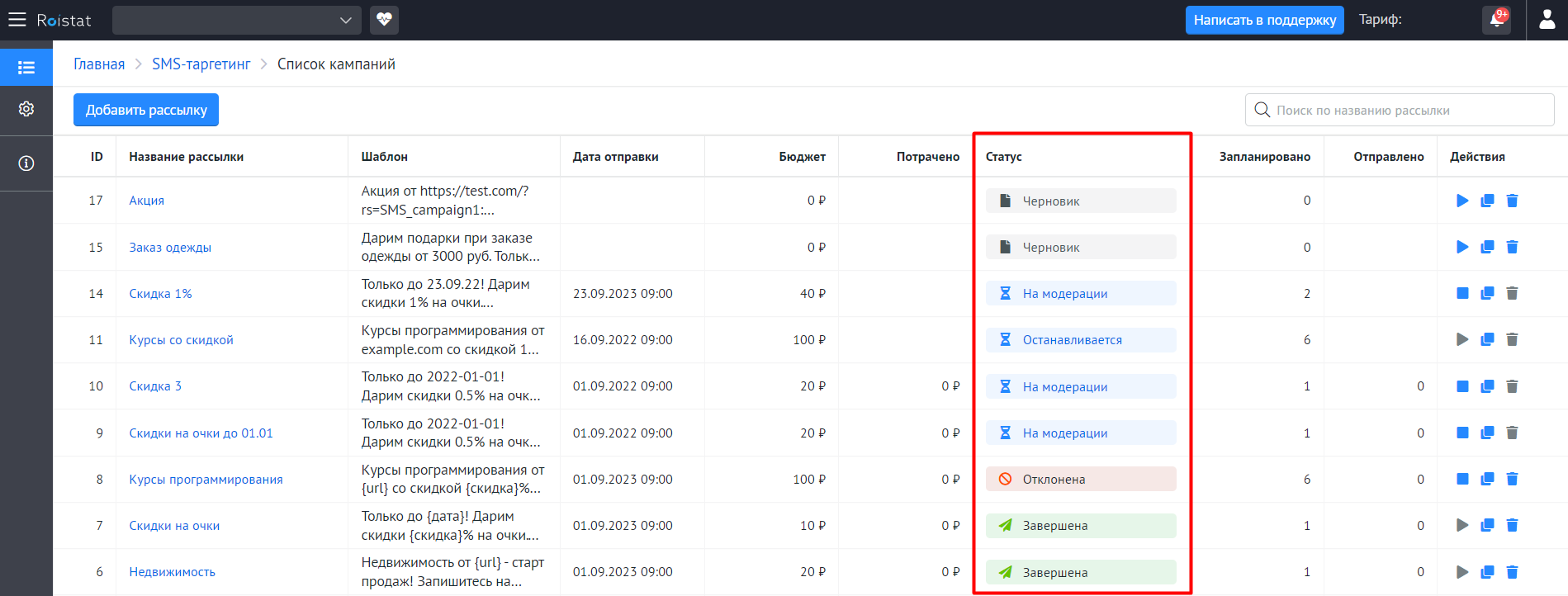
Подробнее о проверке рассылки с разделе Частые вопросы.